02.Zabbix⾃定义监控项
02.Zabbix⾃定义监控项
回到顶部(go to top)
1.zabbix⾃定义监控初试
如何获取系统中想监控对象的值,获取后⼜如何将该值传递给Zabbix-Server
1.1.监控系统中的对象
#(系统监控命令 + awk + 筛选条件 = 监控的状态值)
[root@web01 ~]# w|awk 'NR==1{print $6}'
1.2.在/etc/zabbix/zabbix_agentd.d/⽬录中新增监控项,使⽤UserParameter=<key>,<shell command>
[root@web01 ~]# vim /etc/zabbix/zabbix_agentd.d/default.conf
UserParameter=login_number,w|awk 'NR==1{print $6}'
#重启zabbix-agent使其监控项⽣效
[root@web01 ~]# systemctl restart zabbix-agent
1.3.在ZabbixAgent客户端测试⾃定义的监控项是否能正常取值,使⽤zabbix_agentd -p | grep KeyName
[root@web01 ~]# zabbix_agentd -p |grep login_number login_number [t|1]
1.4.使⽤ZabbixServer检测能否获取ZabbixAgent端⾃定义的监控项,使⽤zabbix_get -s IP_addr -k KeyName
[root@ZabbixServer ~]# yum install zabbix-get -y [root@ZabbixServer ~]# zabbix_get -s 10.0.0.7 -p10050 -k login_number 1
1.5.如果测试都没有问题,可以在ZabbixWeb对该主机关联对应的监控项
1.点击配置->主机->对应主机 2.找到监控项->创建监控项->名称->键值(监控项⽬名称)->信息类型->单位 3.点击监测中->最新数据->等待数据
1.6.⾃定义阈值,如果登陆⽤户超过2⼈则达到阈值(到达预设的瓶颈)
1.点击配置->主机->对应主机 2.点击触发器->创建触发器->名称->选择表达式->确定即可。
1.7.配置zabbixserver达到阈值,则触发前台⾯板报警通知。
1.点击右上⻆⼩⼈头->正在发送消息->开启 2.被监控端开启多个Linux会话窗⼝,等待zabbixweb前端报警
2.zabbix⾃定义监控深⼊
2.1.详细介绍基础模板中的监控项, 以及⾃定义添加监控项中的每⼀个参数的作⽤和使⽤⽅法。
2.2.监控tcp/22端⼝是否处于监听状态,使⽤Service State进⾏值映射
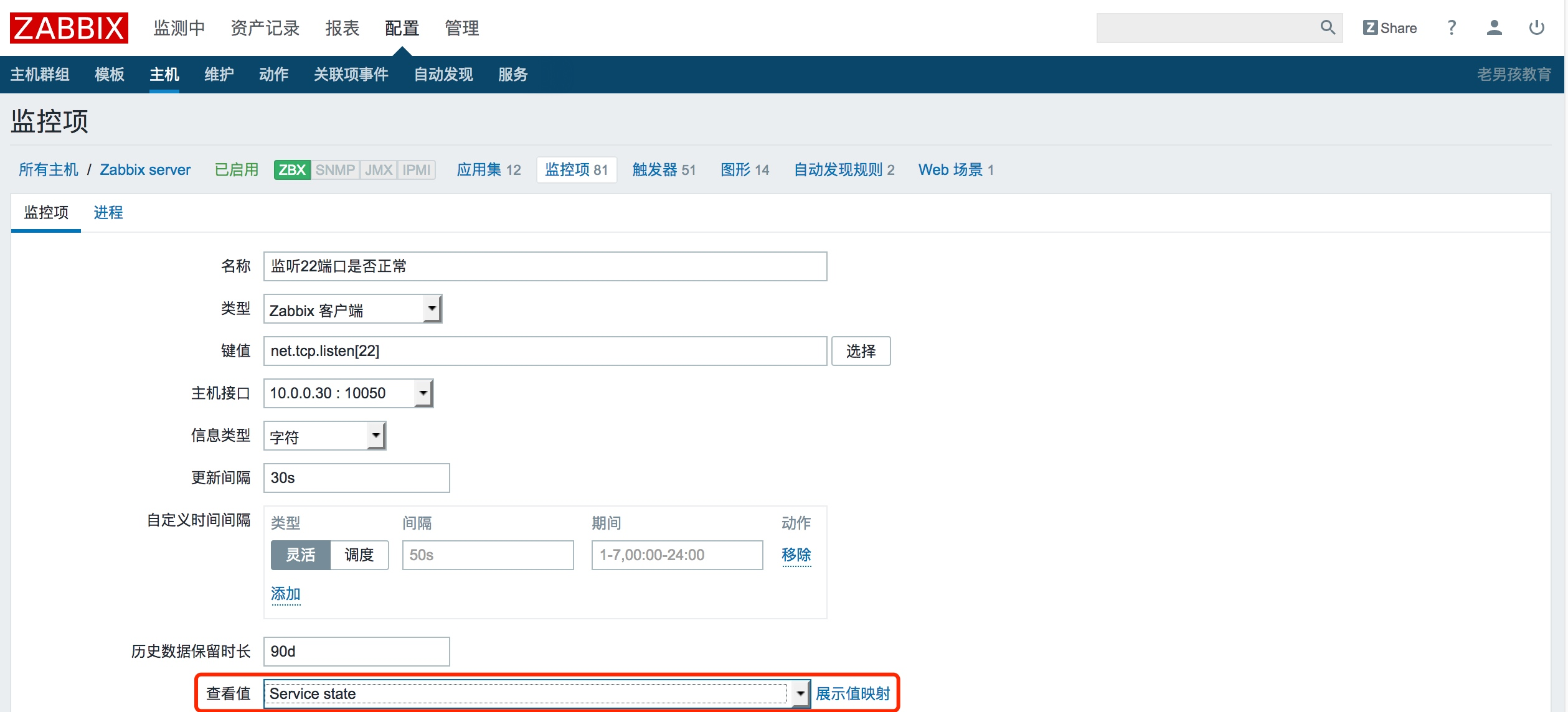
2.3.点击检测中->最新数据-->查看最新的状态
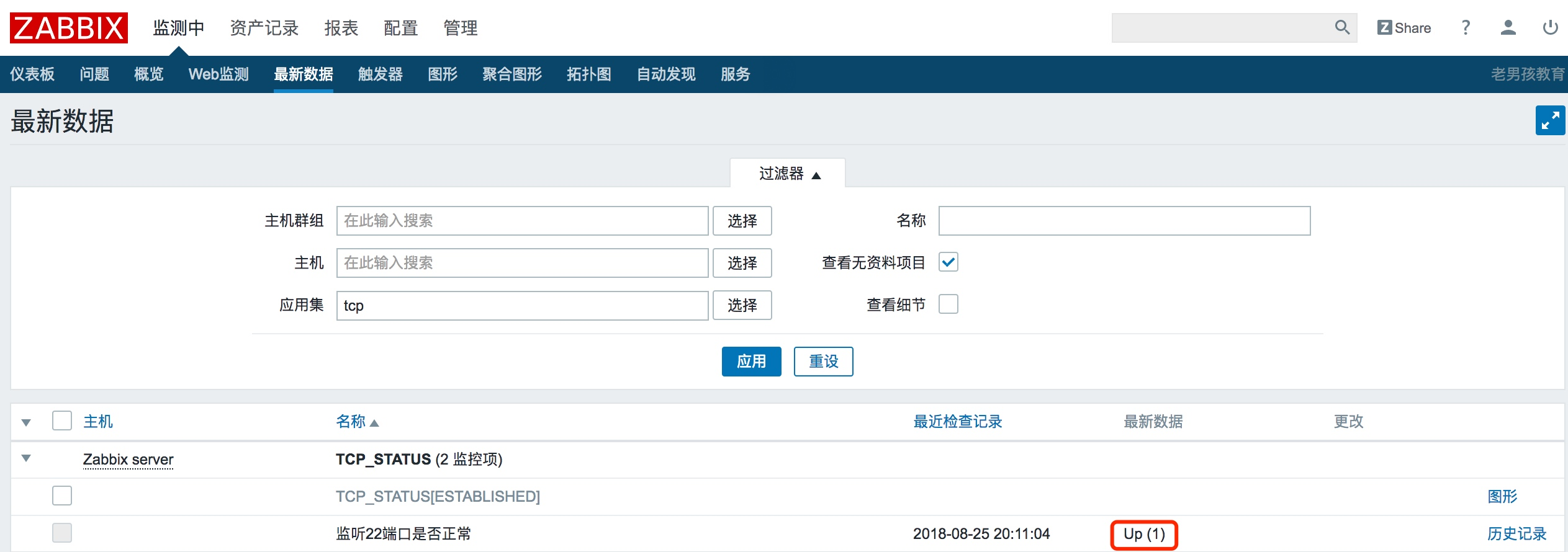
2.4.如何⾃定义监控tcp11种状态(传参⽅式)
[root@zabbix-agent ~]# cd /etc/zabbix/zabbix_agentd.d/ [root@zabbix-agent ~]# zabbix_agentd.d]# cat -n tcp_state.conf UserParameter=tcp_state[*],netstat -ant|grep -c $1 [root@zabbix-agent ~]# systemctl restart zabbix-agent # zabbix-server测试 [root@zabbix-server ~]# zabbix_get -s 172.16.1.7 -k tcp_state[LISTEN] 8
2.5.在zabbixWeb端进⾏添加⾃定义监控项,TCP有11种状态, 如果需要快速添加监控项,可以对针对添加过的监控项进⾏克隆,然后修改。
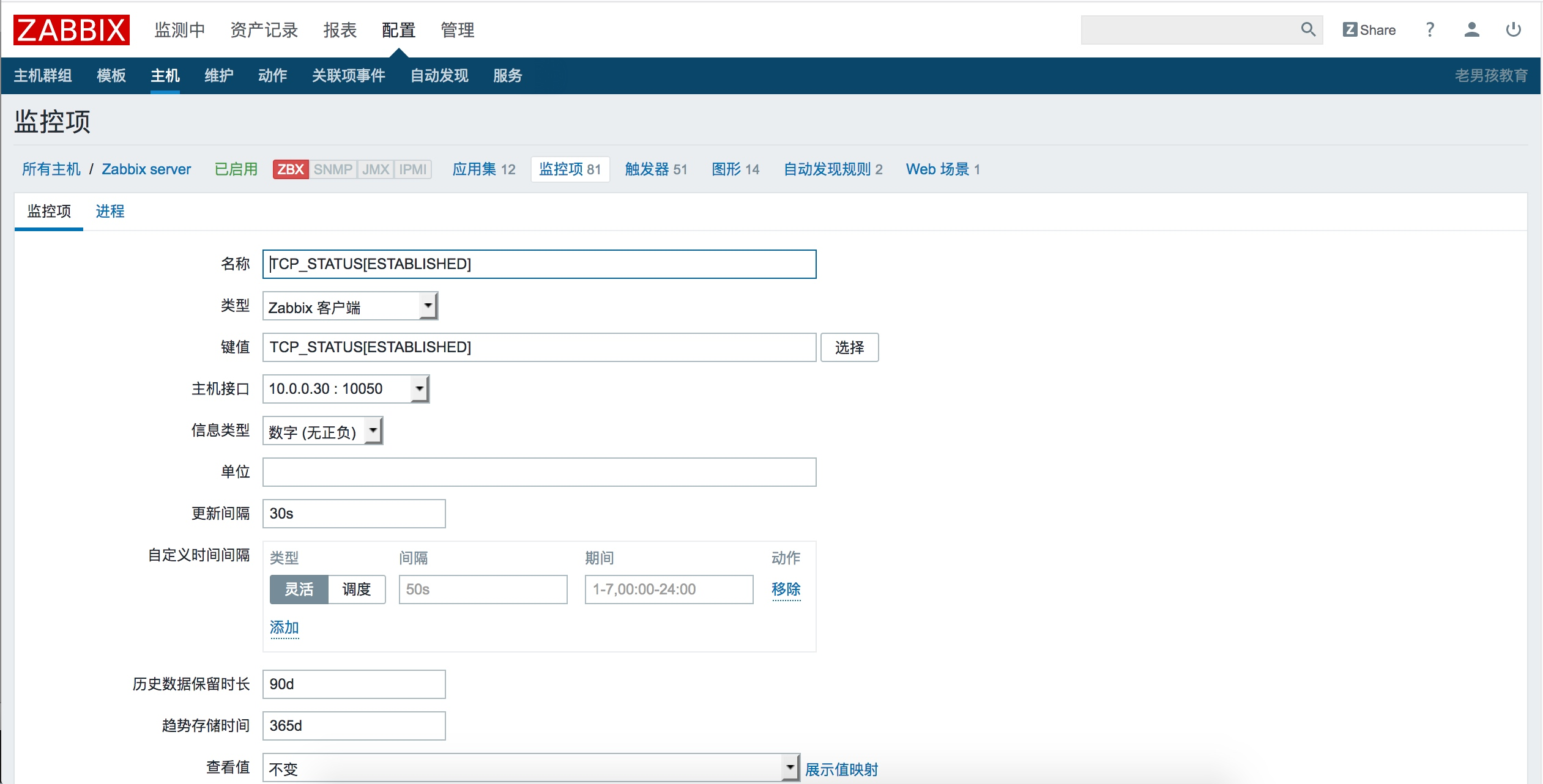
3.zabbix⾃定义配置阈值
3.1 监控内存百分⽐(取出内存的可⽤⼤⼩ / 总内存⼤⼩ = 实际可⽤的百分⽐)
1.⾃定义监控内存百分⽐
[root@web03 ~]# vim /etc/zabbix/zabbix_agentd.d/oldboy.conf
UserParameter=Mem_pre,free -m|awk '/^Mem/{print $NF*100/$2}'
[root@web03 ~]# systemctl restart zabbix-agent
2.在ZabbixServer验证监控项是否可⽤
[root@ZabbixServer ~]# zabbix_get -s 172.16.1.7 -k 'Mem_pre' 72.1766
3.Zabbix-Web⻚⾯添加监控项
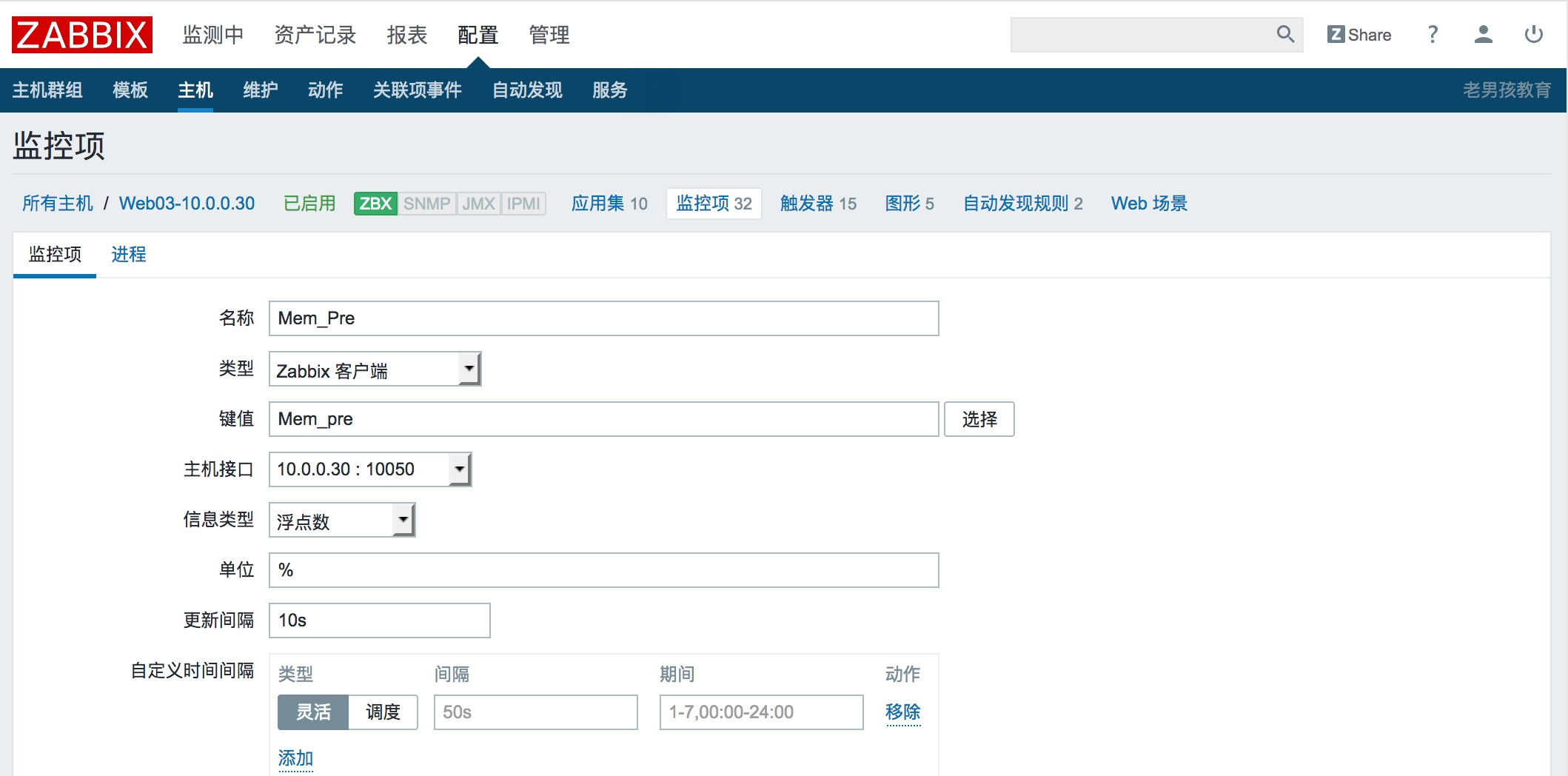
3.2.⾃定义单条件触发器,设置内存低于 30% 进⾏报警
1.点击对应主机->创建触发器

2.填写表达式
问题表达式: {web01-172.16.1.7:Mem_pre.last()}<30
恢复表达式: {web01-172.16.1.7:Mem_pre.last()}>30
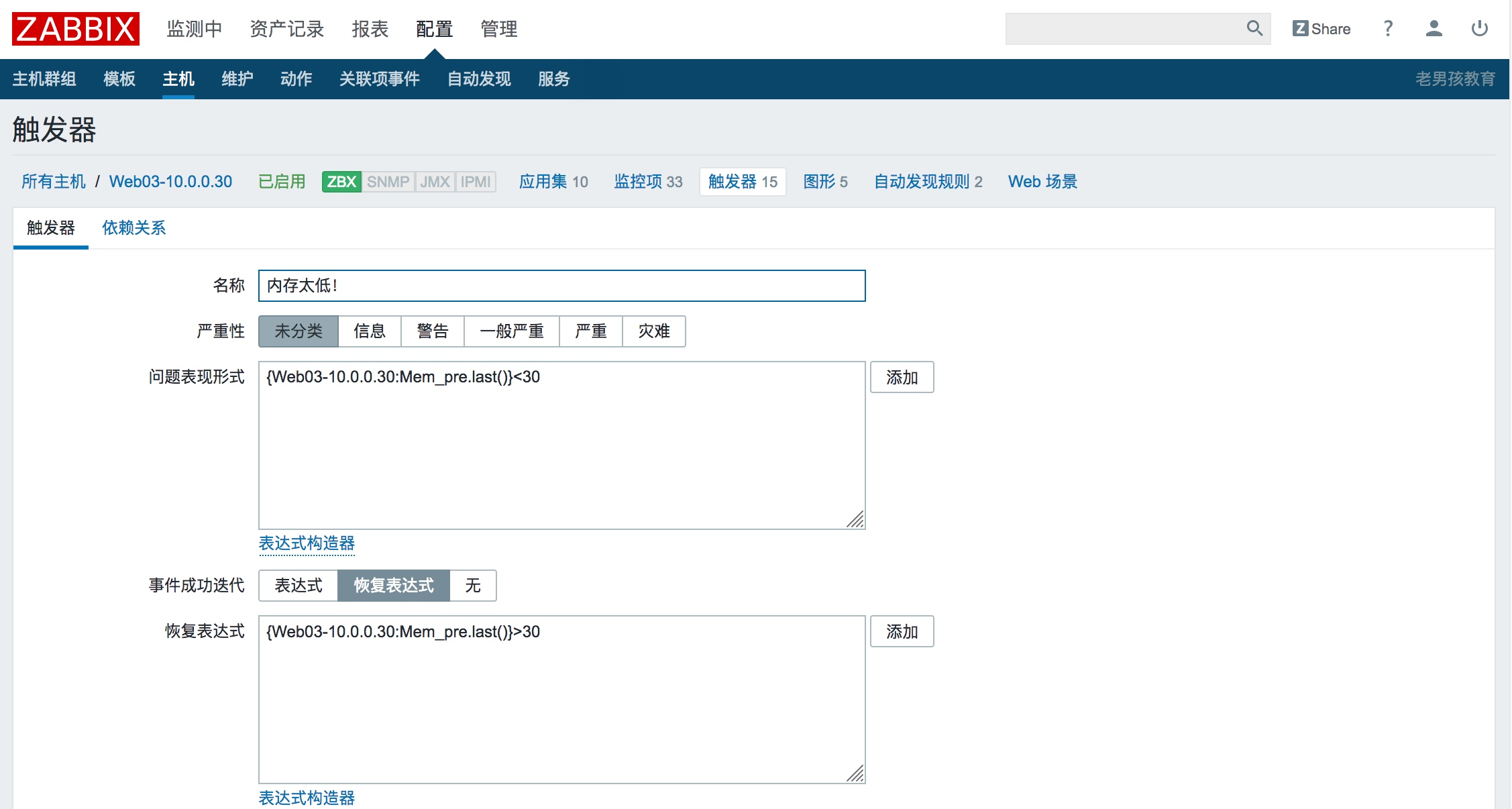
3.使⽤dd if=/dev/zero of=/dev/null bs=500M count=1024压低内存
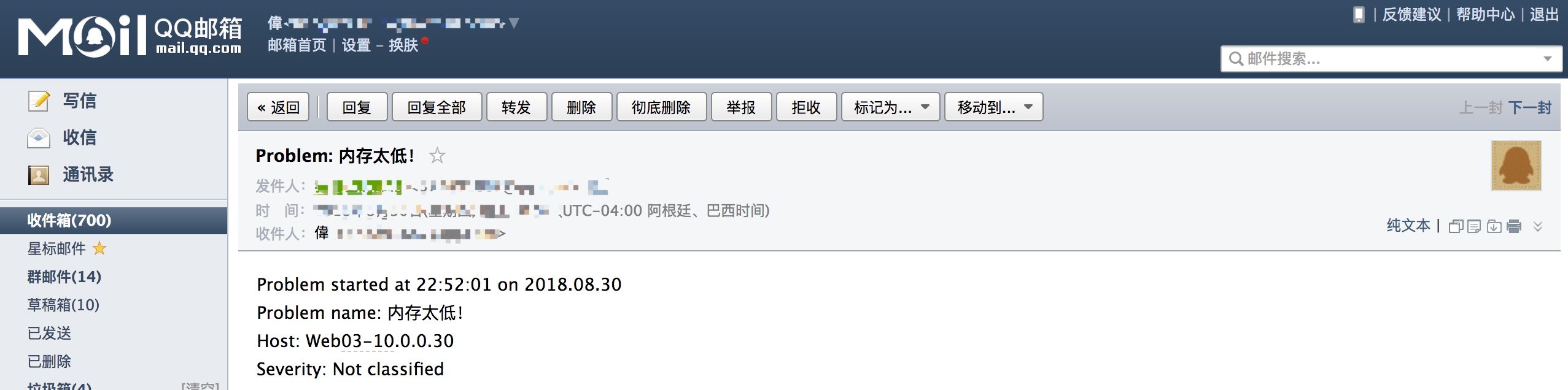
3.3.⽣产建议:内存低于10%以及swap使⽤⼤于5%,再进⾏报警(会更精准)
1.增加swap的监控
[root@web01 ~]# vim /etc/zabbix/zabbix_agentd.d/oldboy.conf
UserParameter=Swap_pre,free -m|awk '/^Swap/{print $3*100/$2}'
[root@web01 ~]# systemctl restart zabbix-agent
2.在ZabbixServer使⽤zabbix_get命令测试
[root@ZabbixServer ~]# zabbix_get -s 10.0.0.30 -k 'Swap_pre' 0
3.在ZabbixWeb创建⾃定义监控项
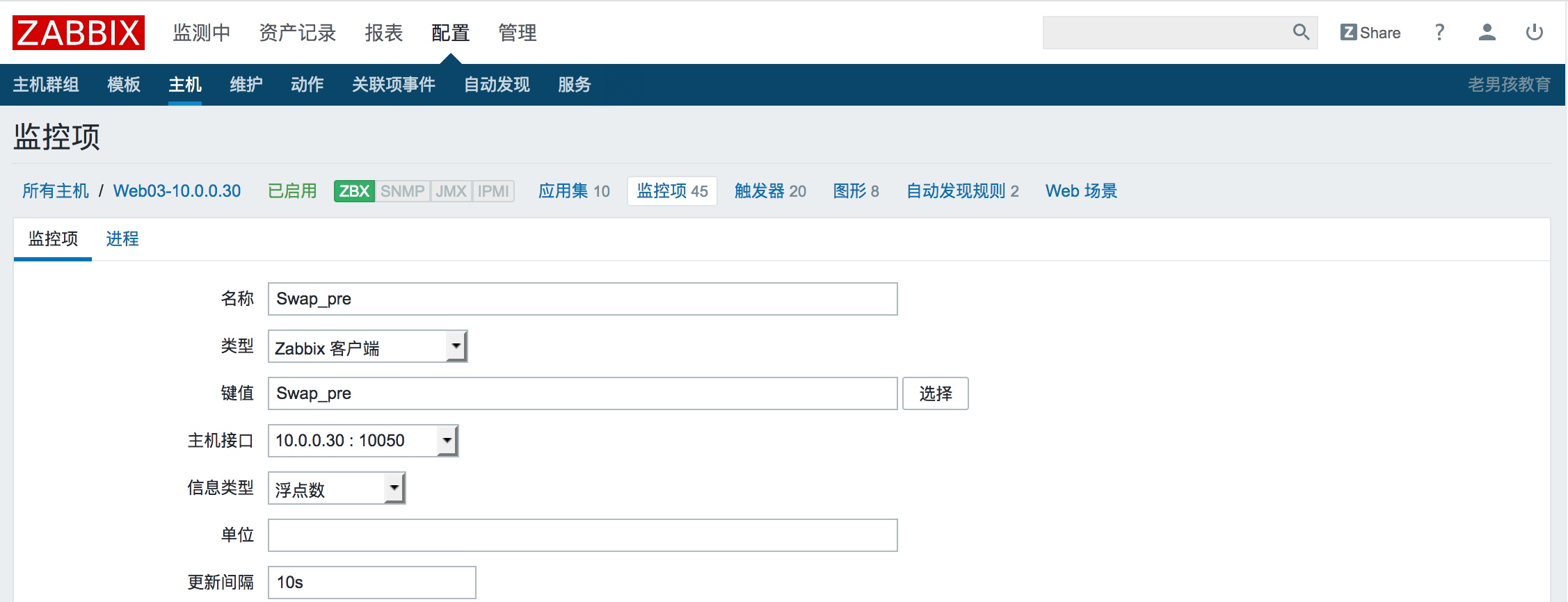
4.基于之前建⽴的触发器进⾏修改,修改为多条规则同时满⾜才触发,如下:
{Web03-10.0.0.30:Mem_pre.last()}<30 and {Web03-10.0.0.30:Swap_pre.last()}>1
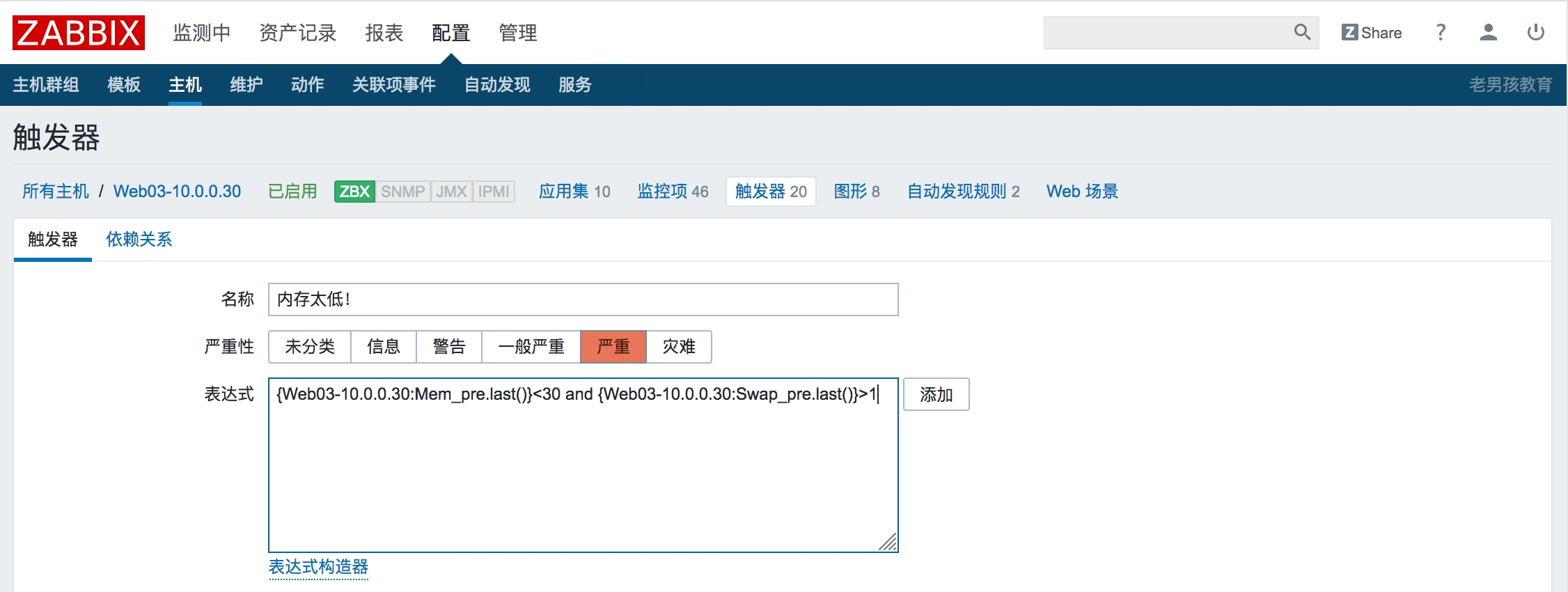
5.使⽤dd命令消耗客户端内存(只满⾜内存低于30%,所以不会进⾏报警)
[root@web01 ~]# dd if=/dev/zero of=/dev/null bs=300M count=1024
6.使⽤dd命令消耗客户端内存(满⾜内存低于30%,并且swap使⽤率超过1%)
[root@web01 ~]# dd if=/dev/zero of=/dev/null bs=800M count=1024
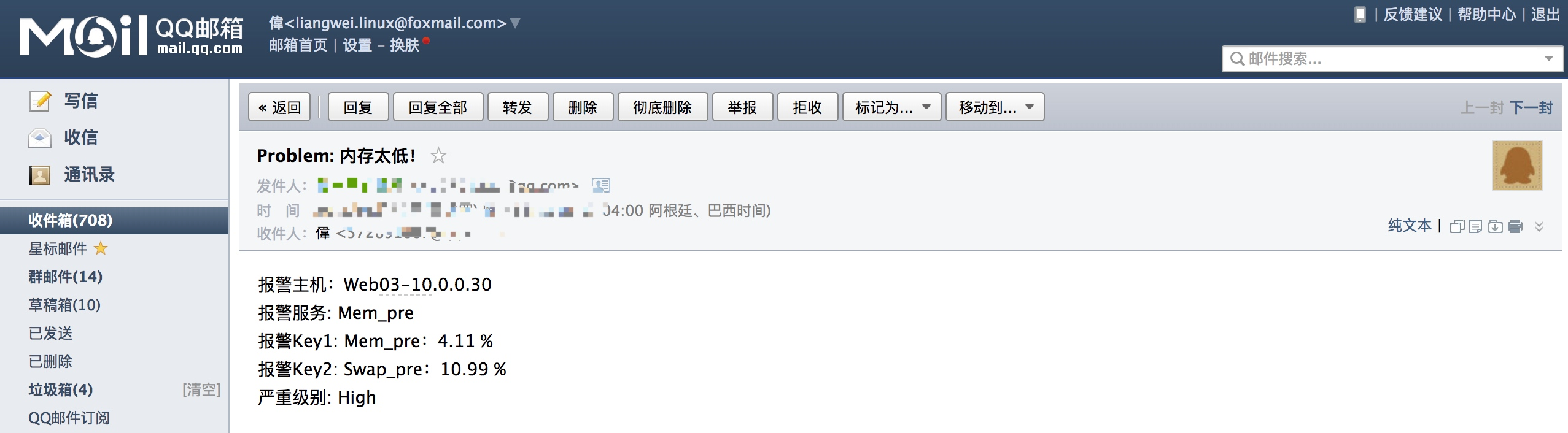
7.常⽤的触发器表达式,常⽤的函数,触发器表达式参考url
and #并且 or #或者 last() #⽐对最新的值 avg() #平均值 diff() #⽐对上⼀次⽂件的内容 nodata() #收不到数据进⾏报警nodata(5m) (5m) #表示最近5分钟得到值 (#5) #表示最近5次得到的值
4.zabbix⾃定义告警⽅式
当监控项超过触发器设定的阈值->触发动作->(发送消息|执⾏命令)
1.怎么报警-> 2.报警怎么发,发什么内容 -> 报警发给谁
注意:要使SMTP验证选项可⽤,Zabbix服务器应使⽤cURL 7.20.0或更⾼版本
4.1邮件报警
4.1.1.单击配置->动作->事件源->触发器->启⽤默认的告警通知
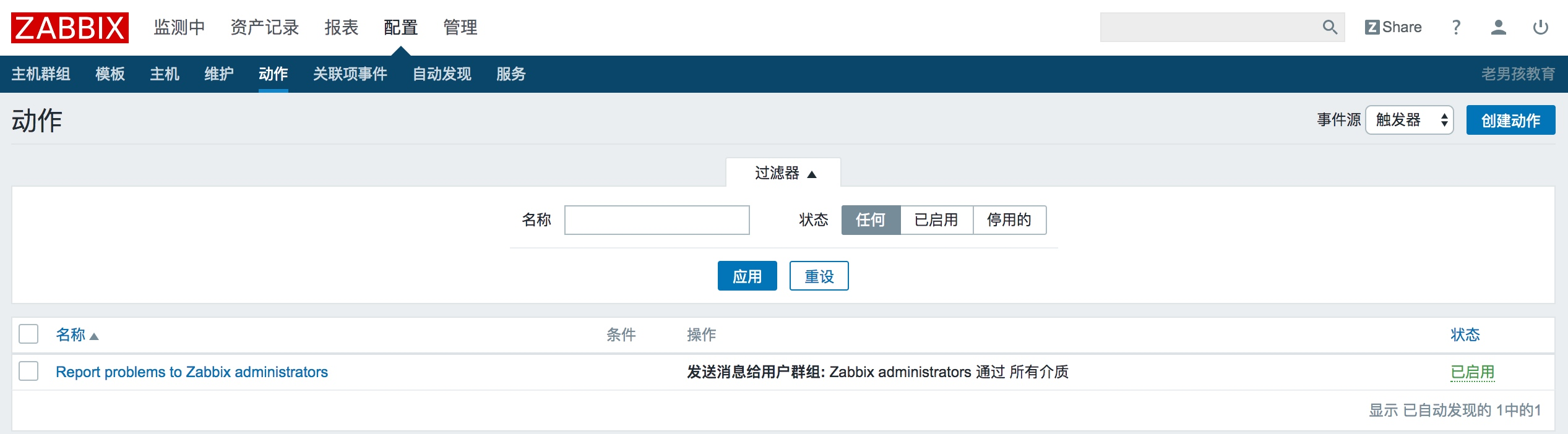
4.1.2.配置故障报警消息,定制消息内容如下:
[定制Zabbix报警的内容](https://www.zabbix.com/documentation/3.4/zh/manual/appendix/macros/supported_by_location)
报警主机:{HOST.NAME1}
报警服务: {ITEM.NAME1}
报警Key1: {ITEM.KEY1}:{ITEM.VALUE1}
报警Key2: {ITEM.KEY2}:{ITEM.VALUE2}
严重级别: {TRIGGER.SEVERITY}
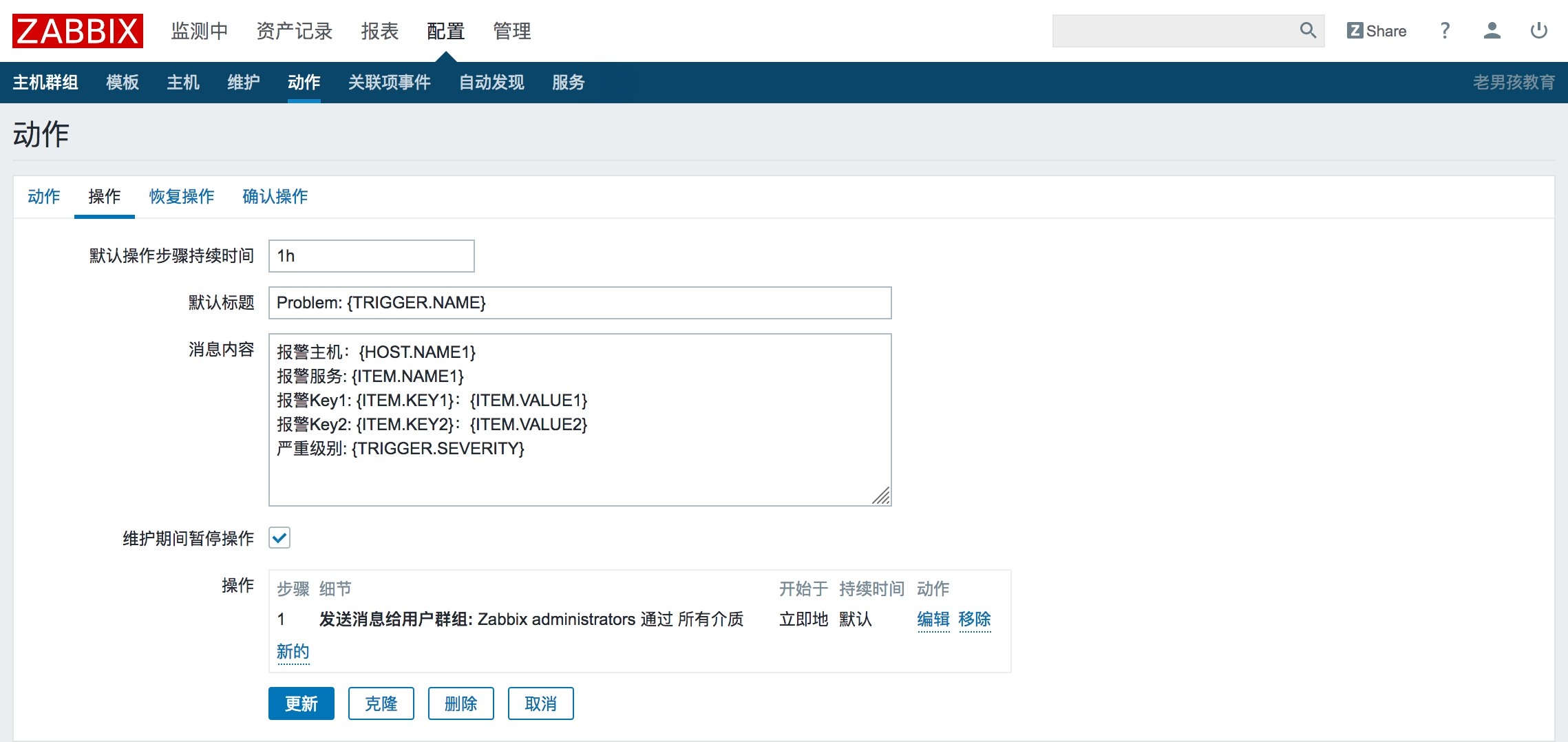
4.1.3.配置故障恢复消息,消息内容如下:
恢复主机:{HOST.NAME1}
恢复服务: {ITEM.NAME1}
恢复Key1:{ITEM.KEY1}:{ITEM.VALUE1}
恢复Key2: {ITEM.KEY2}:{ITEM.VALUE2}
4.1.4.单击管理→报警媒介类型,设定发送消息的介质-email
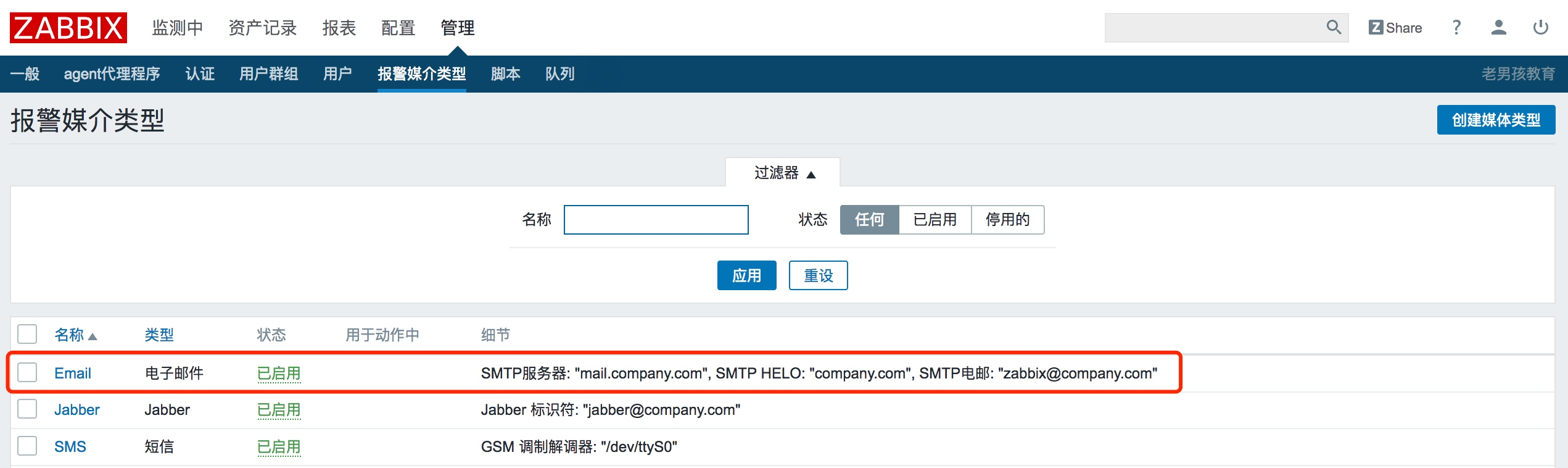
4.1.5.配置服务器邮件的发件⼈,使⽤邮箱账户和授权密码(注意:不是收件⼈邮箱)
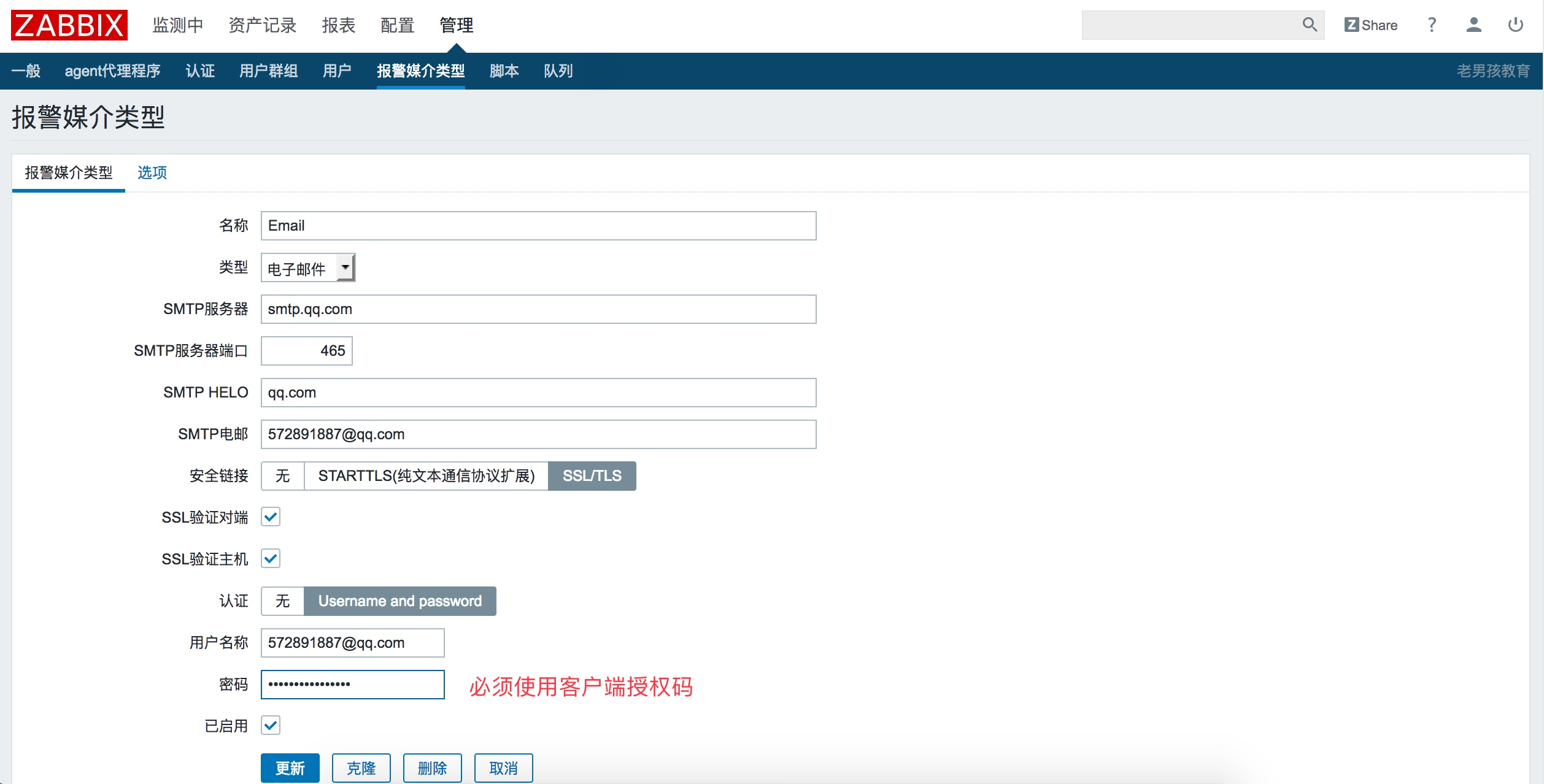
4.1.6.配置收件⼈接收的邮箱,单击右上⻆⽤户->报媒介->添加
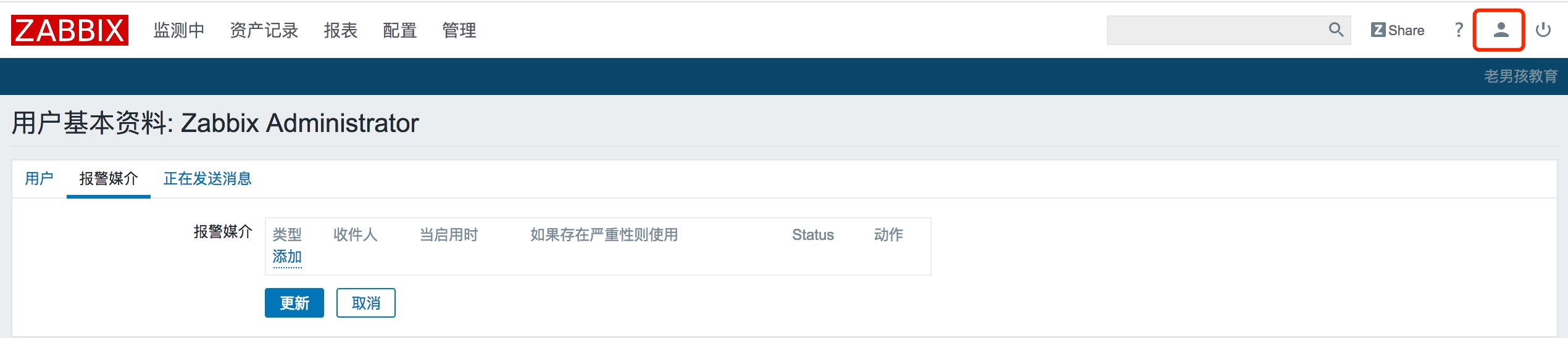
4.1.7.填写收件⼈类型, 收件⼈邮箱,接收报警的级别,最后点击添加
4.1.8.确认没有任何问题,点击更新按钮。
4.1.9.如果邮箱配置没有任何错误,可以尝试触发报警, 查看邮件是否能收到报警消息
4.1.10.如果邮箱配置存在错误,单击报表->动作⽇志->检查邮箱发送情况
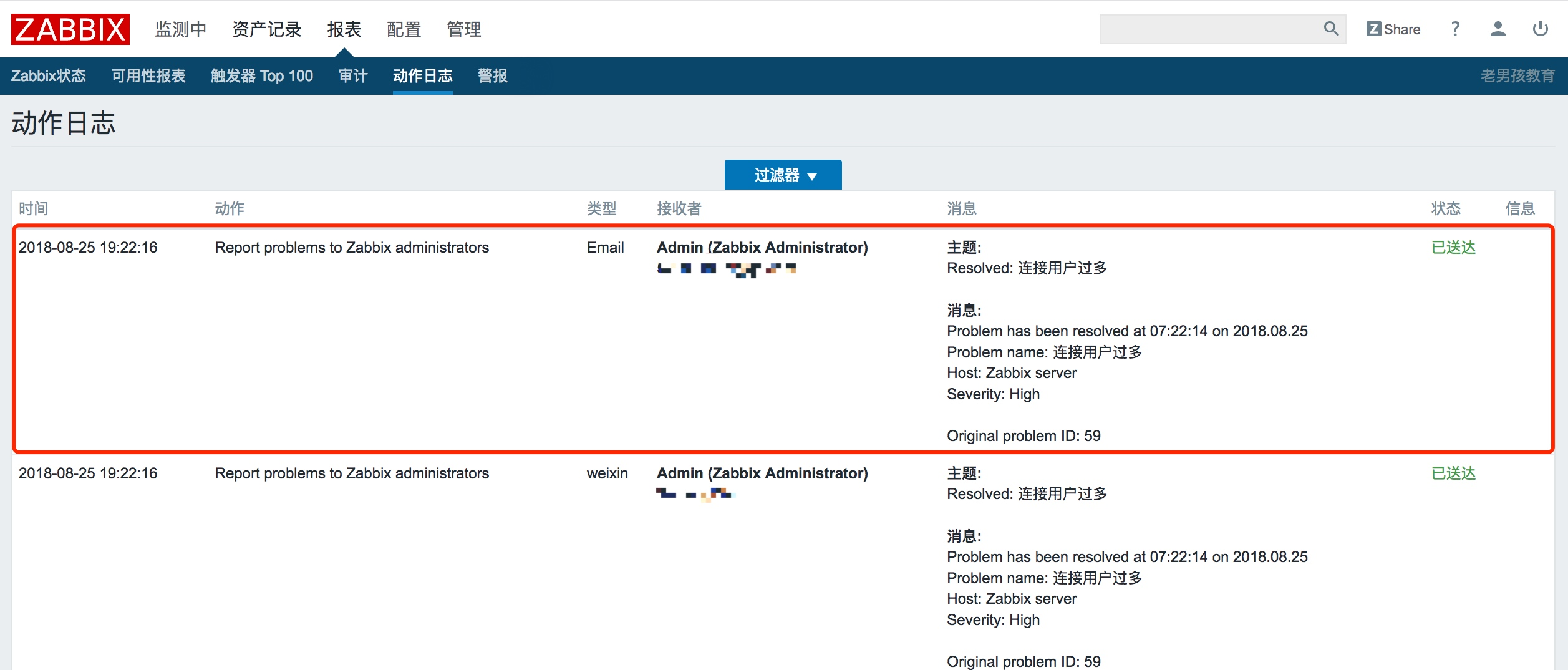
4.2.实现企业微信报警
4.2.1.准备微信报警脚本, 脚本怎么写->脚本放在哪
[root@ZabbixServer ~]# yum install python-pip -y [root@ZabbixServer ~]# pip install requests [root@ZabbixServer ~]# cd /usr/lib/zabbix/alertscripts [root@ZabbixServer alertscripts]# rz weixin.py [root@ZabbixServer alertscripts]# chmod +x weixin.py [root@ZabbixServer alertscripts]# ./weixin.py WeiXinID Subject Messages #切记⼀定要删除,否则会导致权限问题 [root@ZabbixServer alertscripts]# rm -f /tmp/weixin.log
4.2.2.单击管理->报警媒介类型->创建媒介类型

4.2.3.填写微信报警名称,以及脚本需要传⼊的参数,内容如下:
{ALERT.SENDTO} #发送的⽤户
{ALERT.SUBJECT} #发送的主题
{ALERT.MESSAGE} #发送的内容*
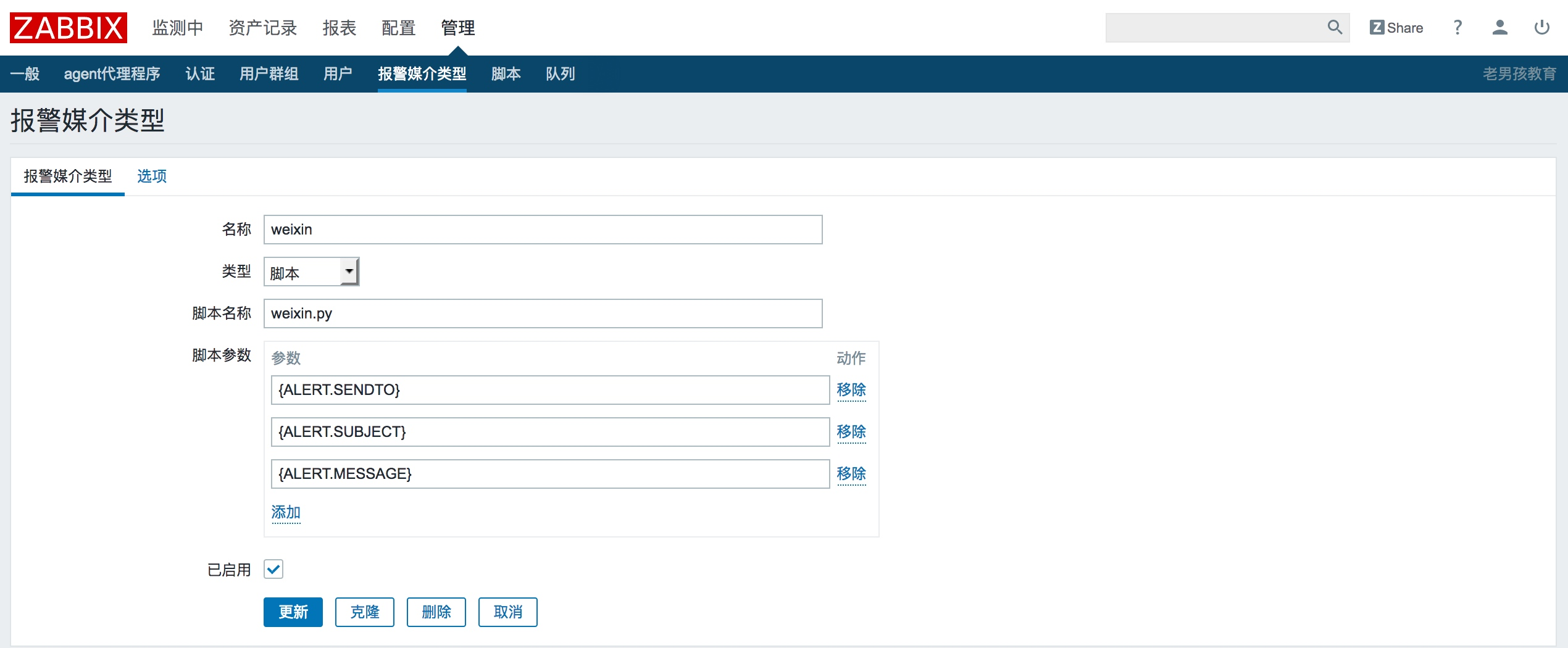
4.2.4.配置接收的企业微信号(微信号是企业中的微信名称), 单击⽤户->报警媒介->添加->按如下填写即可

4.2.5.测试微信报警
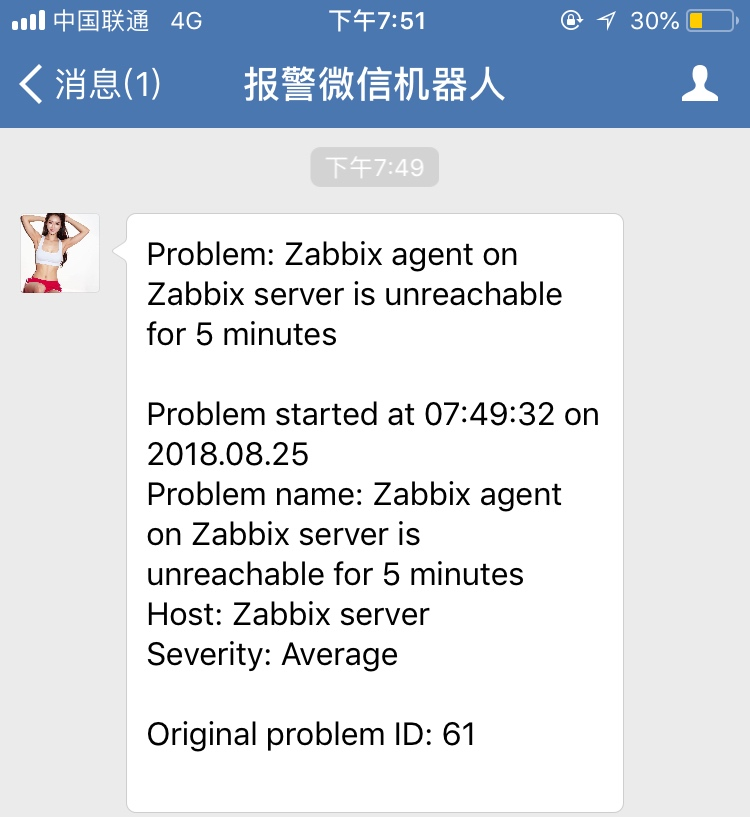
4.3.实现执⾏远程命令
5.Zabbix⾃定义告警升级
随着监控项⽬的增多, 有⼀些警告性质的报警可能不需要让领导收到,如果监控项⻓时间处于⼀
个反复报警的状态时,可能是没有⼈去解决 也可能是他们⽆法去解决的时候,再去向上级发送告
警 那么zabbix就可以通过它的告警机制去实现。它可以通过⾃定义时间段,发送消息、命令 从
⽽形成⼀个梯度的报警机制。通过下图解释梯度报警的设置⽅法[50期-张⾸富](https://blog.51cto.com/13447608/2298478)
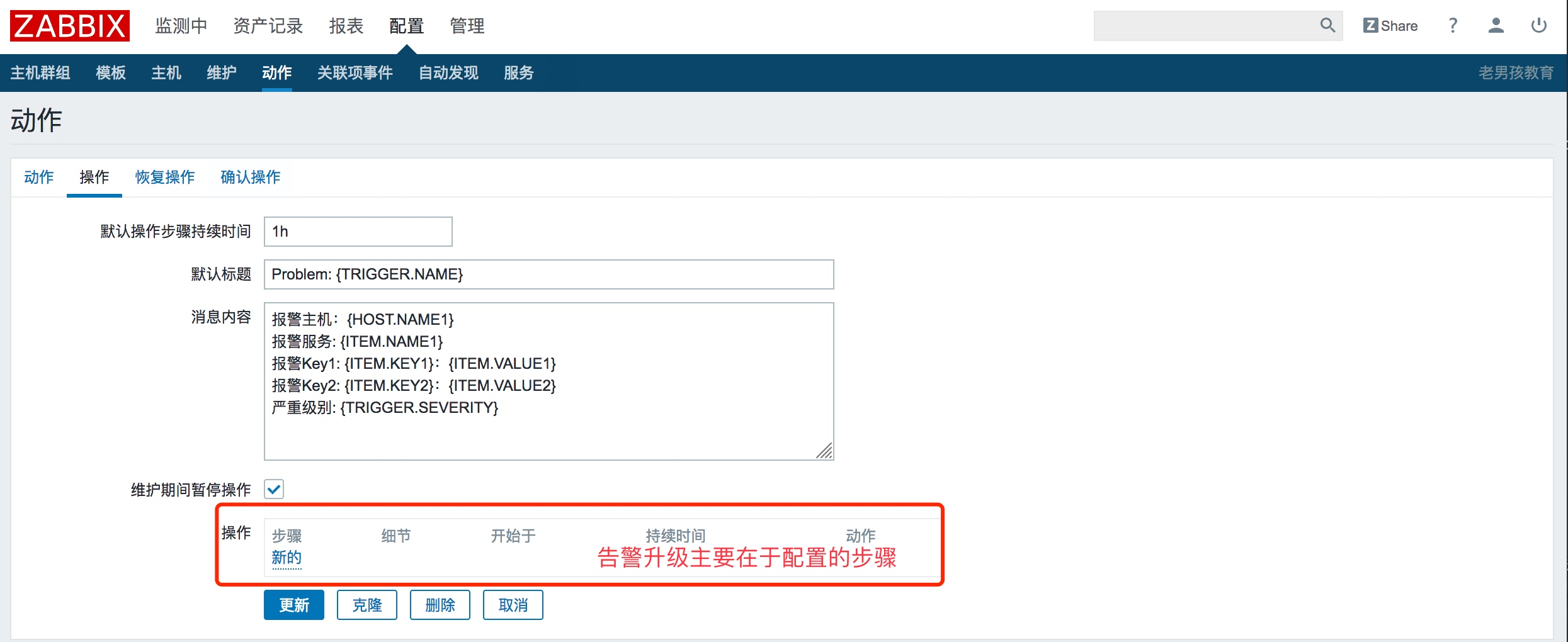
5.1.简单的配置⼀个示例, 剩下的配置⼀样, 重点在于如何配置"告警升级"和"发送时间的理解
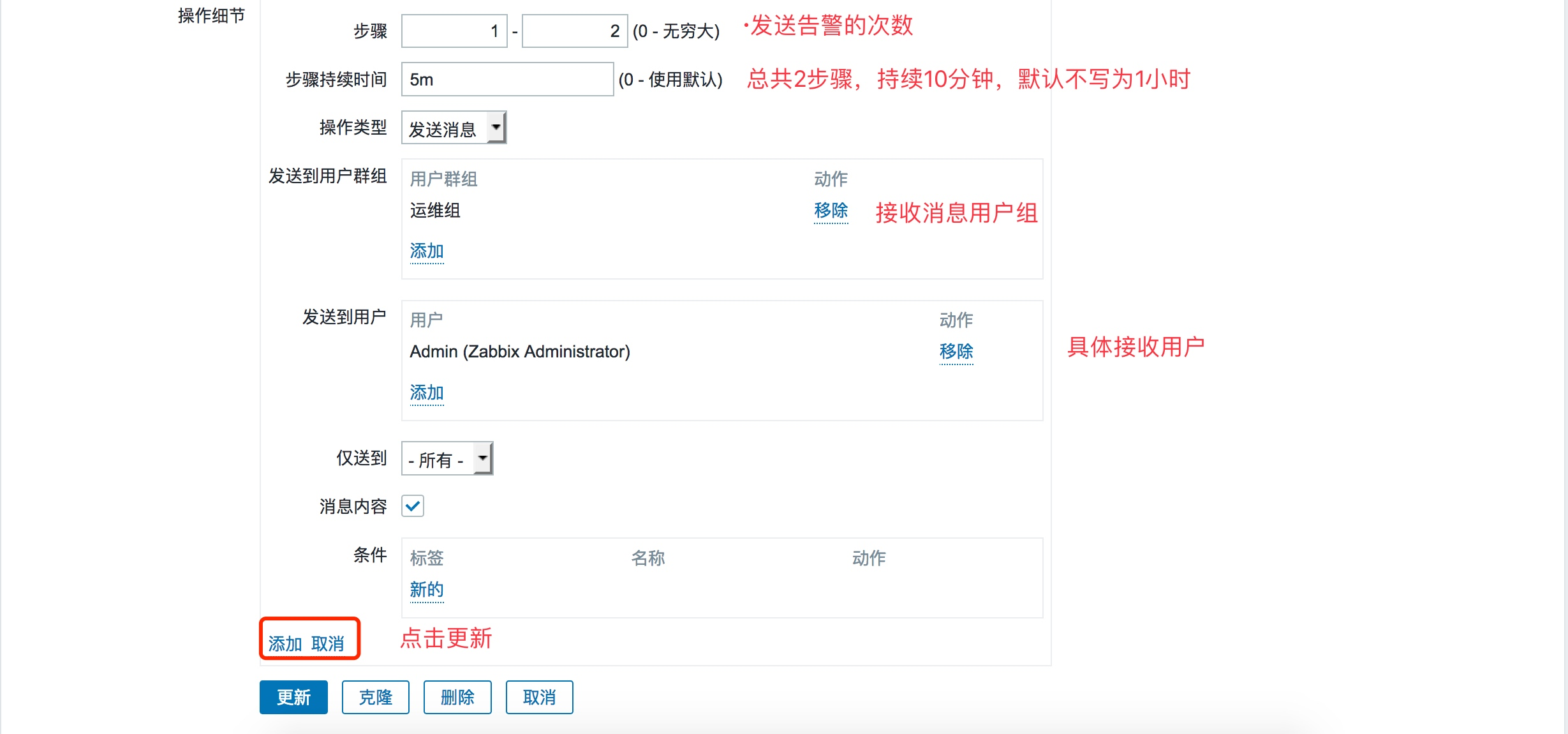
5.2.整体配置如下
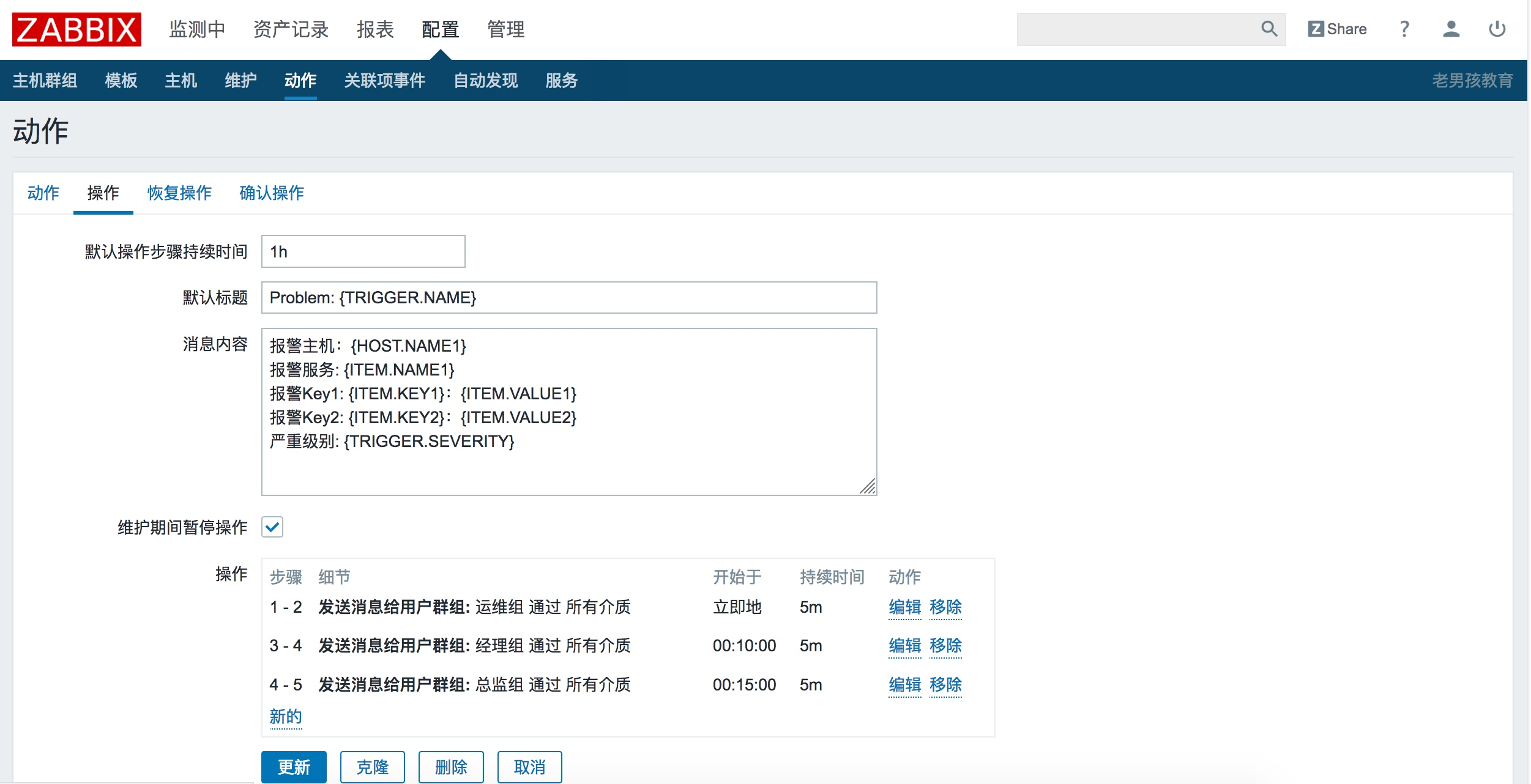
5.3.计算⽅式
1) 开始于, 这个是相对⼀但触发监控, 则⽴即发送消息
2) 1-2步骤是给运维组发送消息, 每隔5分钟发送⼀次, 总共2个步骤, 所以发送2次。
3) 3-4步骤是给经理组发送消息, 每隔5分钟发送⼀次, 总共2个步骤,所以发送2次。
4) 4-5步骤是给总监组发送消息, 每隔5分钟发送⼀次, 总共2个步骤,所以发送2次。
5)每次的开始时间是如何计算的呢, 第⼀个⽴即开始:
1-2, 3-4, 4-5动作的时间间隔是5m, 所以在触发告警发送时间计算是5m+5m+5m=15m
6.zabbix⾃定义监控图形
6.1.介绍监控的顺序->应⽤级->监控项->基于监控项创建触发器->基于监控项创建图形
6.2.基于监控项进行绘图![]()
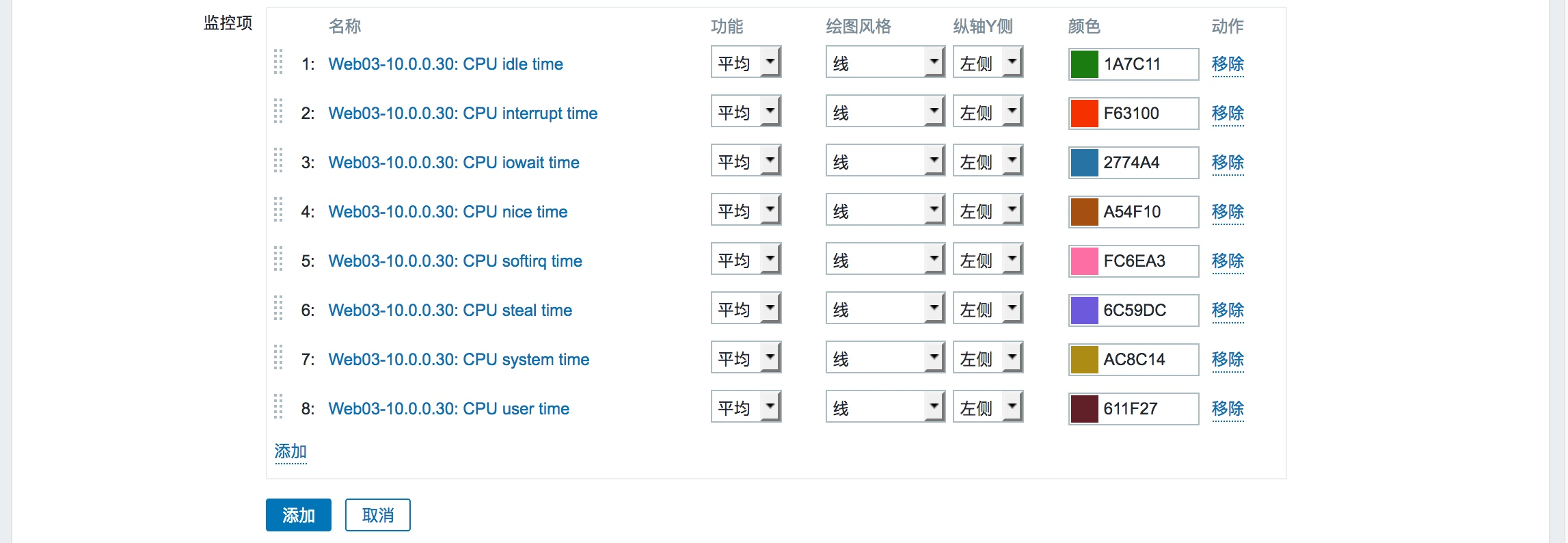
6.3.将多张图形整合为一张图形, 简称聚合图形

6.4.多张聚合图形可以整合为幻灯⽚


6.5 ⾃定义图形树
#1.安装graphtree cd /usr/share/zabbix wget https://raw.githubusercontent.com/OneOaaS/graphtrees/master/graphtree3.0.4.pat ch
#2.导⼊补丁包 yum install -y patch patch -Np0 <graphtree3.0.4.patch chown -R apache.apache oneoaas
#3.修改Apache配置⽂件 # vim /etc/httpd/conf.d/zabbix.conf Alias /oneoaas /usr/share/zabbix/oneoaas
#4.重启httpd服务 systemctl restart httpd
单击->监测中->Graphtree

单击对应的主机->选择需要查看的图形->点击查询->效果展示
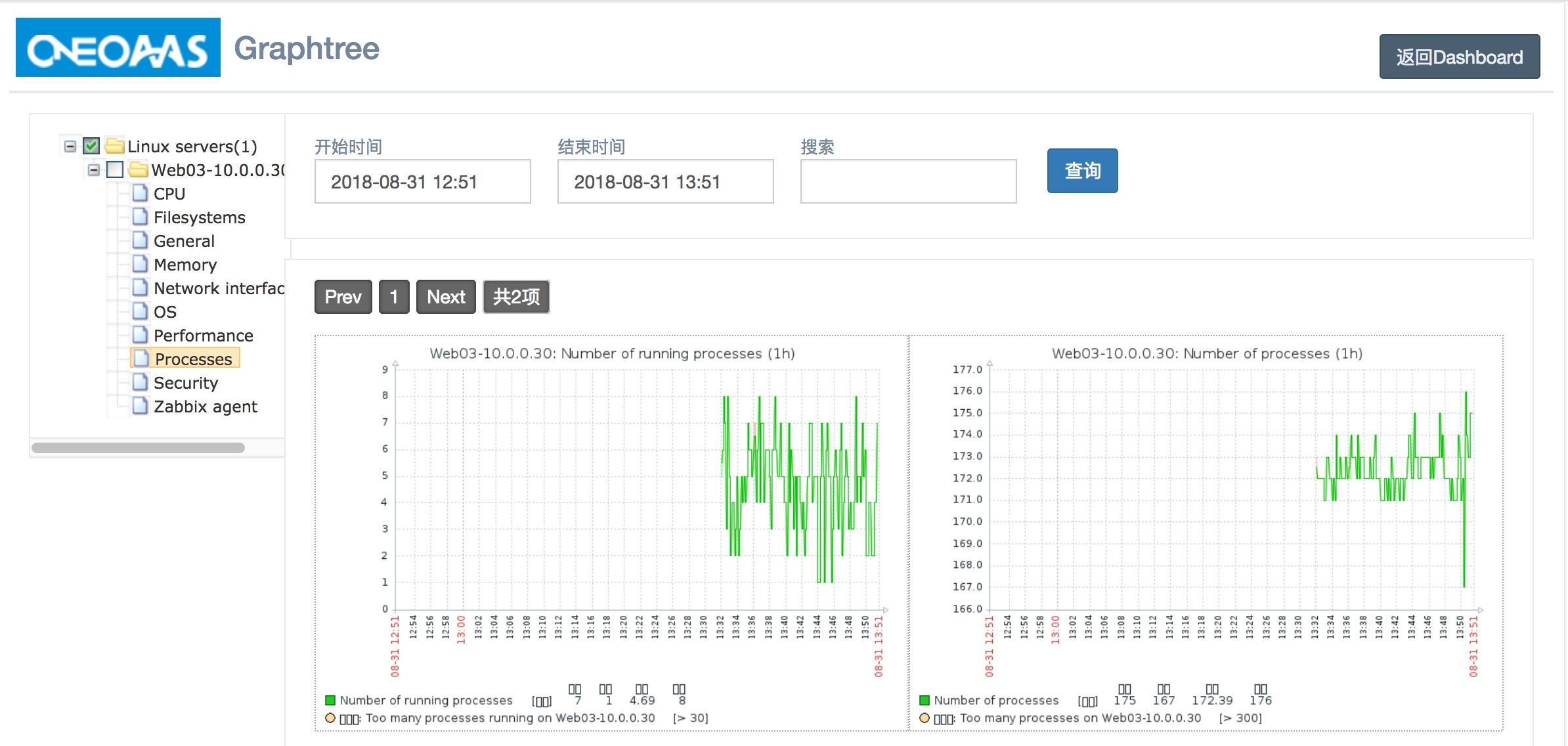
6.6.解决Zabbix中⽂字符集图形乱码问题,如果准备的字体是ttc格式,修改为ttf格式也能正常使⽤。
[root@ZabbixServer ~]# cd /usr/share/fonts/dejavu/ [root@ZabbixServer dejavu]# mv DejaVuSans.ttf DejaVuSans.ttf.bak 进⼊windows电脑,C盘->windows->fonts->随便复制字体⾄桌⾯ [root@ZabbixServer dejavu]# rz #上传了simhei.ttf [root@ZabbixServer dejavu]# mv simhei.ttf DejaVuSans.ttf
1.模板是⽀持导⼊与导出(模板⾥⾯的监控项是有脚本⽀撑,所以脚本需⼀起打包) 2.conf⽂件主要⽤于定义监控项,监控项⽤来调⽤脚本或命令,获取监控值。 3.如果希望将之前定义的监控项做成模板,找到监控项->全选->复制 4. ⾃定义使⽤模板(让监控项可以重复使⽤) 1.客户端agent必须要定义监控项,监控项取值需要使⽤到脚本⽂件或系统命令 2.服务端导⼊模板 3.创建监控主机,链接新导⼊模板,如果是已存在的监控主机,增加我们刚导⼊的模板
人的一生或多或少都在为一些事情努力着,有目标的人生是精彩的!朋友请不要在原地画圈圈,该行动了!



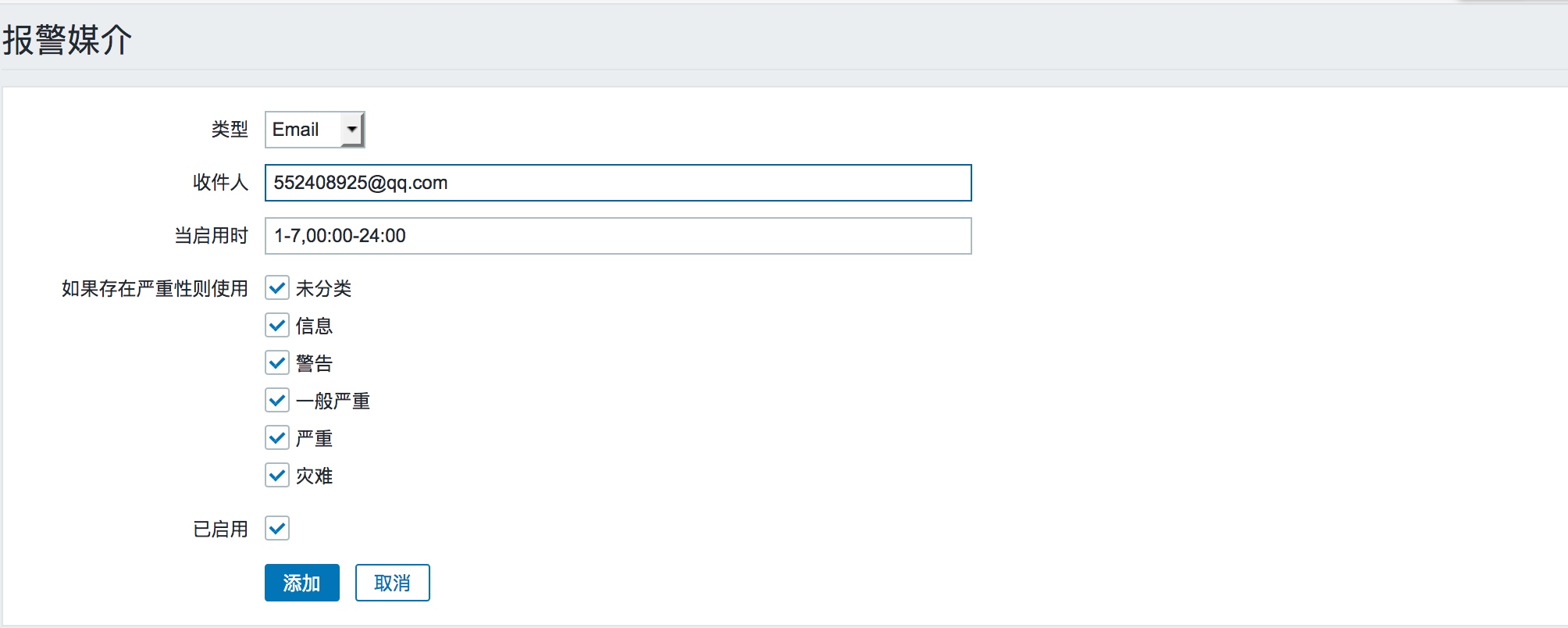
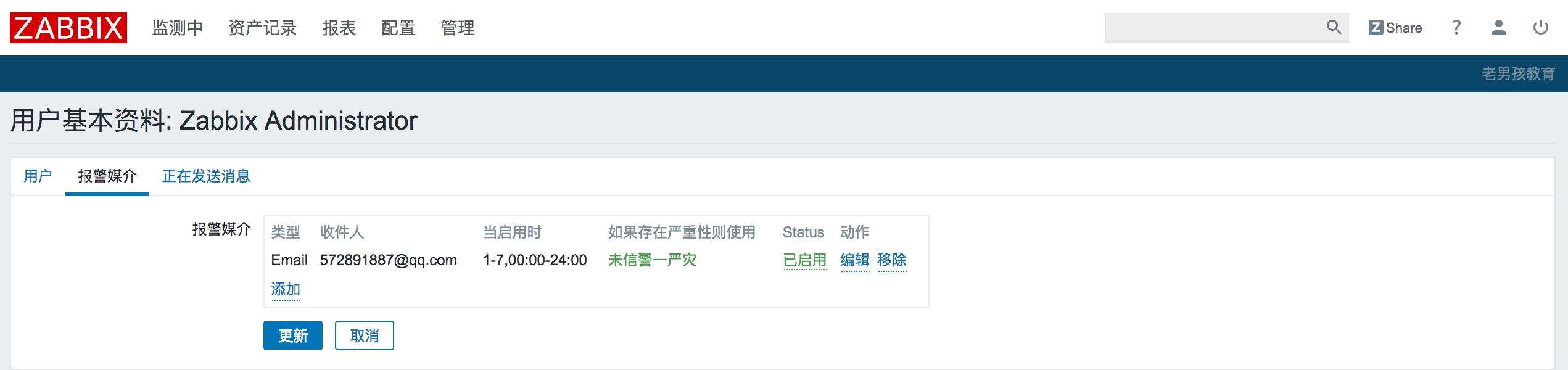
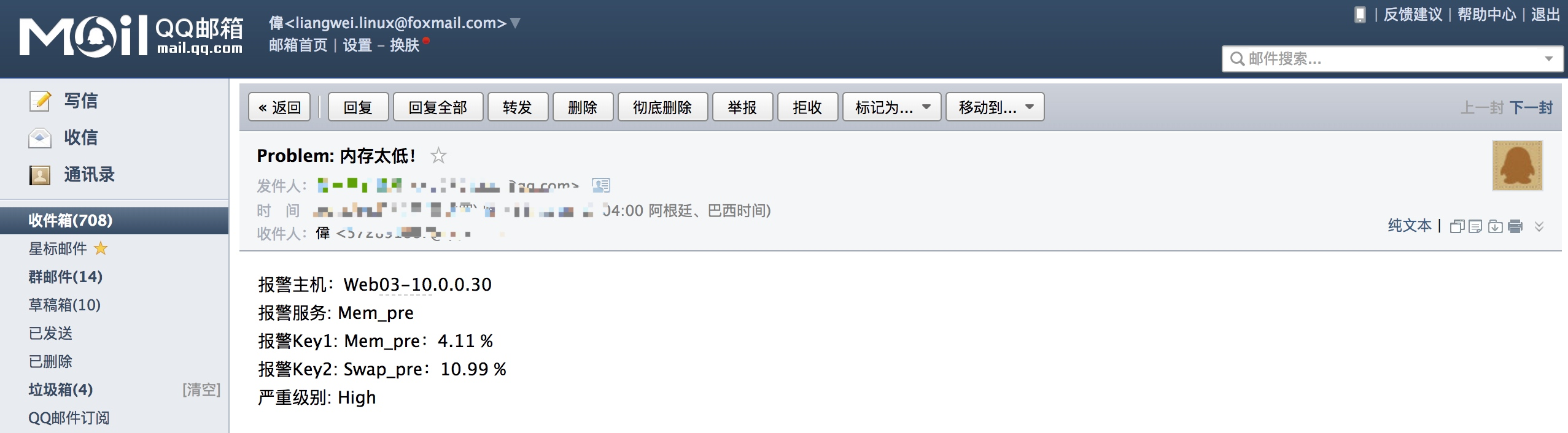

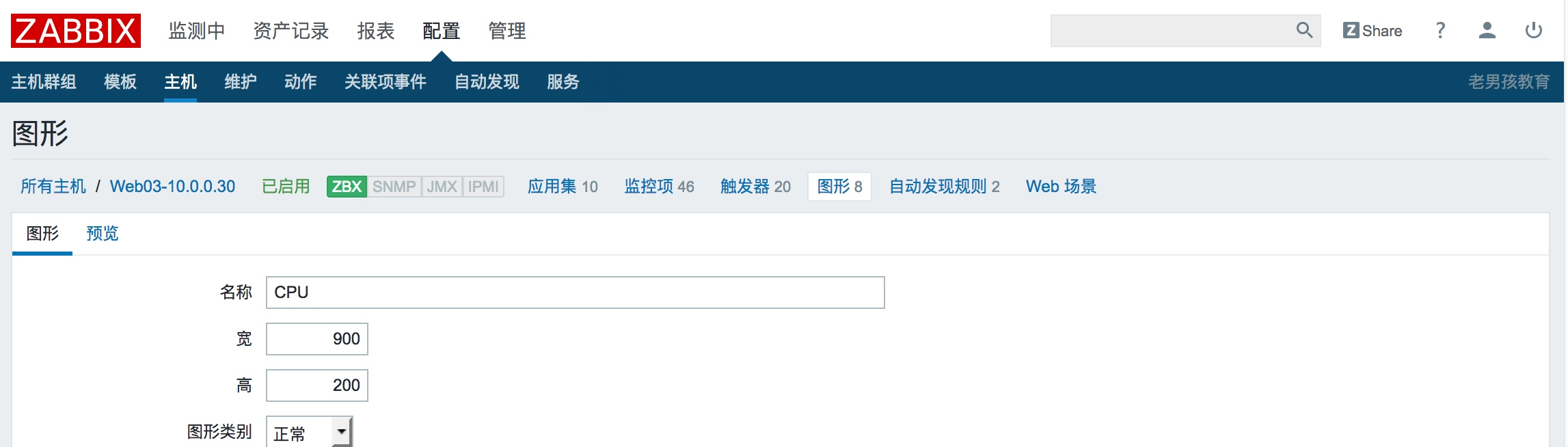

 浙公网安备 33010602011771号
浙公网安备 33010602011771号